电脑使用久后机箱内部就会积攒很多灰尘,很多用户都不知雨林木风win7系统如何清理电脑内部灰尘,这时我们可使用一些工具让风扇自动清理内部灰尘,下面小编给大家加介绍win7系统如何清理电脑内部灰尘。
1、以联想的电源管理软件为例,如果还没有安装这个软件可以先去安装,安装好以后可以在“开始”菜单中找到“帮助文档”进行参考;
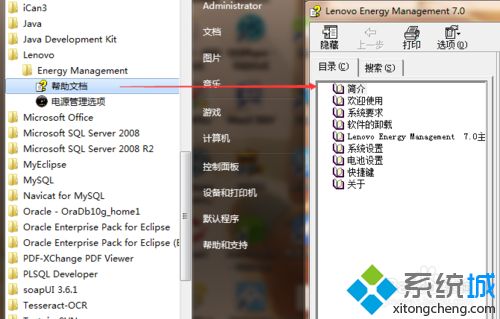
2、进入“开始”菜单,打开“所有程序--Lenovo--energy management”,然后打开“电源管理选项”;
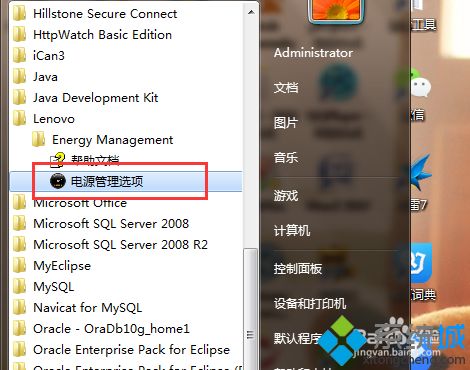
3、打开电源管理软件后,点击左下角的扳手图标进入设置;#f#
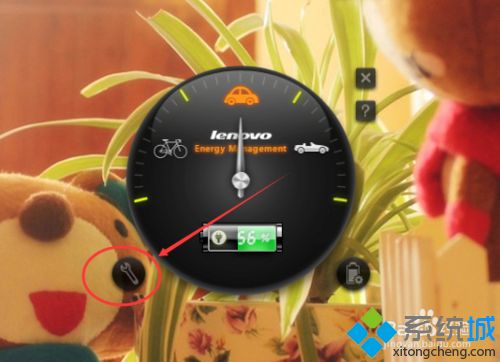
4、在系统设置中可以看到“风扇除尘”选项,点击后面的“开始”进行灰尘清理;
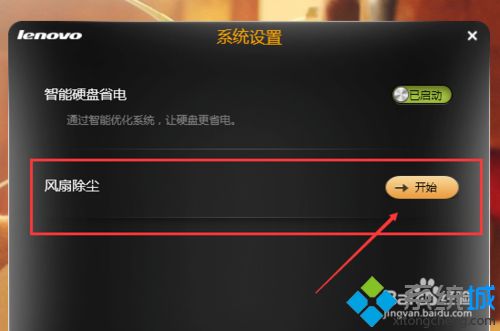
5、之后电脑就会自动启动风扇进行清理灰尘,这是电脑风扇运行速度较快,可以听到很大的声音;
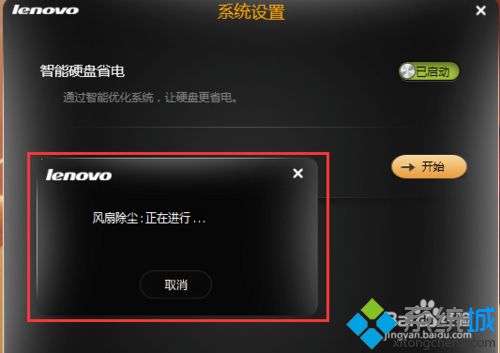
6、除尘时间大概是一分钟,之后会提示完成。
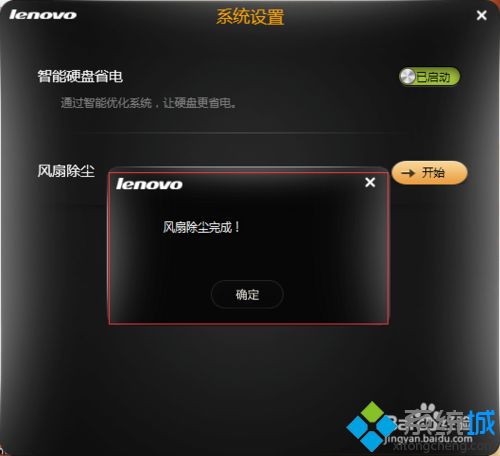
以上就是雨林木风win7系统如何清理电脑内部灰尘的介绍了,如果是联想的用户可以按照上述方法进行除尘操作。
- 雨林木风win7 64位纯净版
- 雨林木风Win7光速纯净旗舰版64位系统v201912
- 雨林木风Win7 64位装机纯净版系统v2019.12
- 雨林木风win7 32位纯净版
- 雨林木风 Ghost_Win7_Sp1_X86 安全纯净版 win7 64位纯净版系统下载
- 系统之家 win7 ghost 64位纯净版 iso V2020.05
- 雨林木风xp纯净版
- 雨林木风 Ghost_XP_SP3 极速装机纯净版 雨林木风2015.06系统
- 雨林木风 GHOST_XP_SP3 专业装机版 V2015.06
------分隔线------








